php调试——Xdebug安装与使用
为什么需要Debugger?
很多PHP程序员调试使用echo、print_r()、var_dump()、printf()等,其实对 于有较丰富开发经验的程序员来说这些也已经足够了,他们往往可以在程序执行的过程中,通过输出特定变量的值可以判断程序执行是否正确,甚至效率高低也可以 看出来(当然可能还需要使用一些时间函数)。那么我们为什么还需要一个专门的调试程序来监控我们的程序运行呢? 这个问题的答案不妨留到后面来揭晓。
什么是Xdebug?
Xdebug是一个开放源代码的PHP程序调试器(即一个Debug工具),可以用来跟踪,调试和分析PHP程序的运行状况。
如何安装Xdebug?:
1. 打开http://www.xdebug.org/download.php下载相应的版本 依据自己服务器使用的php版本下载相应的版本
Win: Windows binaries版本
Linux: source
得到一个dll文件(win)或运行安装文件(linux)
2. 安装
Win:将下载的dll文件放到相应的目录中。比如我的就放D:\xampp\php\ext下面;
Linux:执行安装文件
tar -xvzf xdebug-2.1.2.tgz
cd xdebug-2.1.2
phpize (如果phpize没有这个command,需要安装一次phpize。phpize可以让php支持扩展模块)安装phpize:sudo apt-get install php5-dev
如果安装了继续进行下面命令
./configure
make
make install
会有这个界面
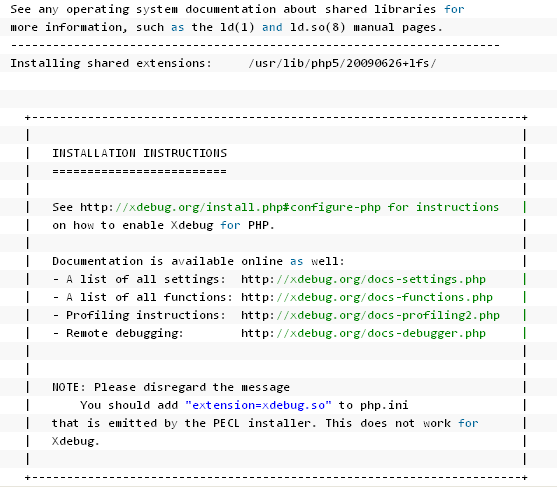
cp modules/xdebug.so /usr/lib/php5/20090626+lfs 将xdebug.so文件移到php5下面
3. 编辑php.ini,加入下面几行:
[Xdebug]
zend_extension=D:\xampp\php\ext\php_xdebug.dll (Win)
zend_extension= /usr/lib/php5/20090626+lfs/xdebug.so (Linux)
xdebug.profiler_enable=on
xdebug.trace_output_dir="../Projects/xdebug"
xdebug.profiler_output_dir="../Projects/xdebug"
后面的目录“../Projects/xdebug”为你想要放置Xdebug输出的数据文件的目录,可自由设置。
4. 重启Apache;
5. 写一个test.php,内容为<?php phpinfo(); ?>,如果输出的内容中有看到xdebug,说明安装配置成功。如下图:
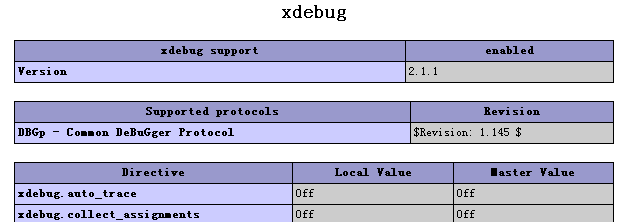
现在我们来从最简单的程序调试开始一步步介绍Xdebug。
调试:
我们先写一个可以导致执行出错的程序,例如尝试包含一个不存在的文件。
testXdebug.php
require_once(‘abc.php’);
?>
然后通过浏览器访问,我们惊奇地发现,出错信息变成了彩色的了:
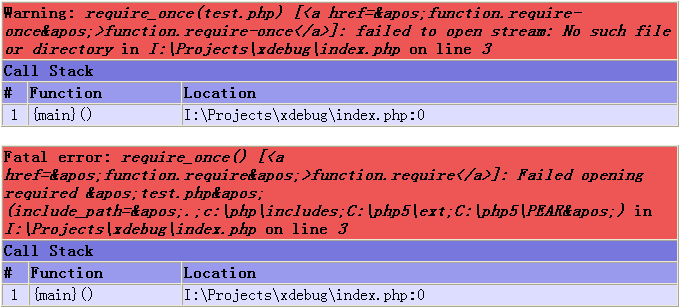
不过除了样式改变,和我们平时打印的出错信息内容没什么不同,意义不大。好,我们继续改写程序:
testXdebug2.php
testXdebug();
function testXdebug() {
require_once('abc.php');
}
?>
输出信息:
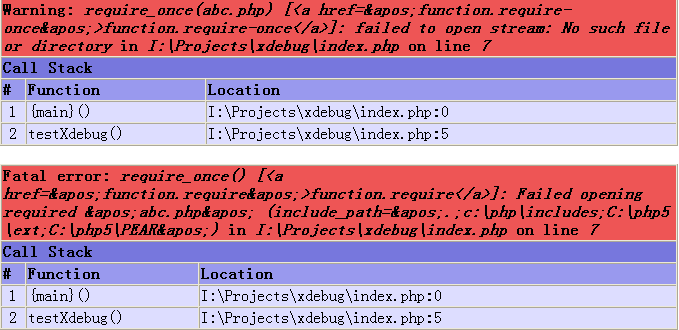
发现了什么? Xdebug跟踪代码的执行,找到了出错的函数testXdebug()。
我们把代码再写得复杂一些:
testXdebug3.php
testXdebug();
function testXdebug() {
requireFile();
}
function requireFile() {
require_once('abc.php');
}
?>
输出信息:
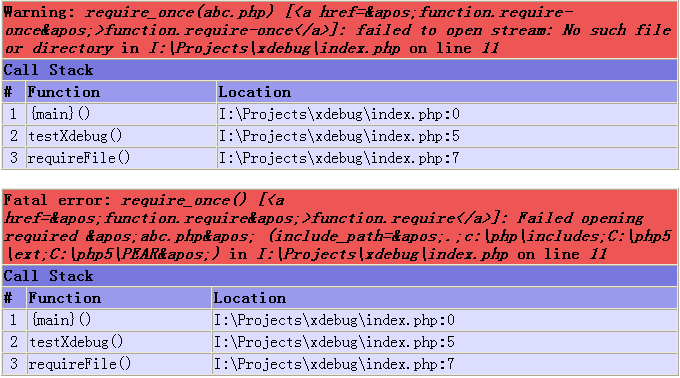
也就是说Xdebug具有类似于Java的Exception的“跟踪回溯”的功能,可以根据程序的执行一步步跟踪到出错的具体位置,哪怕程序中的调用很复杂,我们也可以通过这个功能来理清代码关系,迅速定位,快速排错。
其实PHP函数debug_backtrace()也有类似的功能,但是要注意debug_backtrace()函数只在PHP4.3.0之后版本及PHP5中才生效。这个函数是PHP开发团队在PHP5中新增的函数,然后又反向移植到PHP4.3中。
如何利用Xdebug测试脚本执行时间
测试某段脚本的执行时间,通常我们都需要用到microtime()函数来确定当前时间。例如PHP手册上的例子:
/**
* Simple function to replicate PHP 5 behaviour
*/
function microtime_float()
{
list($usec, $sec) = explode(" ", microtime());
return ((float)$usec + (float)$sec);
}
$time_start = microtime_float();
// Sleep for a while
usleep(100);
$time_end = microtime_float();
$time = $time_end - $time_start;
echo "Did nothing in $time seconds\n";
?>
但是microtime()返回的值是微秒数及绝对时间戳(例如“0.03520000 1153122275”),没有可读性。所以如上程序,我们需要另外写一个函数microtime_float(),来将两者相加。
Xdebug自带了一个函数xdebug_time_index()来显示时间。
如何测定脚本占用的内存?
有时候我们想知道程序执行到某个特定阶段时到底占用了多大内存,为此PHP提供了函数memory_get_usage()。这个函数只有当PHP编译时使用了-enable-memory-limit参数时才有效。
Xdebug同样提供了一个函数xdebug_memory_usage()来实现这样的功能,另外xdebug还提供了一个xdebug_peak_memory_usage()函数来查看内存占用的峰值。
如何检测代码中的不足?
有时候代码没有明显的编写错误,没有显示任何错误信息(如error、warning、notice等),但是这不表明代码就是正确无误的。有时候可能某段代码执行时间过长,占用内存过多以致于影响整个系统的效率,我们没有办法直接看出来是哪部份代码出了问题。这时候我们希望把代码的每个阶段的运行情况都监控起来,写到日志文件中去,运行一段时间后再进行分析,找到问题所在。
回忆一下,之前我们编辑php.ini文件
加入
[Xdebug]
xdebug.profiler_enable=on
xdebug.trace_output_dir="I:\Projects\xdebug"
xdebug.profiler_output_dir="I:\Projects\xdebug"
这几行,目的就在于把执行情况的分析文件写入到”../Projects/xdebug”目录中去(你可以替换成任何你想设定的目录)。如果你执行某段程序后,再打开相应的目录,可以发现生成了一堆文件,例如cachegrind.out.1169585776这种格式命名的文件。这些就是Xdebug生成的分析文件。用编辑器打开你可以看到很多程序运行的相关细节信息,
最后:
Xdebug提供了各种自带的函数,并对已有的某些PHP函数进行覆写,可以方便地用于调试排错;Xdebug还可以跟踪程序的运行,通过对日志文件的分析,我们可以迅速找到程序运行的瓶颈所在,提高程序效率,从而提高整个系统的性能
【在windows里的安装】
1. 下载XDebug二进制文件: http://www.xdebug.org/download.php
5.2 http://www.xdebug.org/files/php_xdebug-2.1.0-5.2-vc6.dll
5.3 http://www.xdebug.org/files/php_xdebug-2.1.0-5.3-vc6.dll
2. 找到php.ini
3. 如果配置过 ZendOptimizer, 需要先屏蔽 ZendOptimizer 有关的配置, 通常如下:
[Zend]
zend_extension_manager.optimizer_ts="path\ZendOptimizer-3.3.0\lib\Optimizer-3.3.0"
zend_extension_ts="path\ZendOptimizer-3.3.0\lib\ZendExtensionManager.dll"
4. 加入 XDebug 配置:
zend_extension_ts="path/xdebug/php_xdebug-2.1.0-5.2-vc6.dll"
[Xdebug]
xdebug.profiler_enable=on
xdebug.trace_output_dir="path\xdebug"
xdebug.profiler_output_dir="path\xdebug"
xdebug.remote_enable=on
xdebug.remote_handler=dbgp
xdebug.remote_host=localhost
xdebug.remote_port=9000
说明: 上面 "path" 的地方需要修改为你自己的本地路径.
5. 重启 Apache 或者 IIS.
6. 查看 phpinfo 的输出, 如果看到 XDebug 的选项, 就说明配置成功了.
以下是其他网友的文章
一、安装xdebug模块
1、去www.xdebug.org下载相应版本php的模块文件,保存下载后的文件到php的ext目录,可以自己修改文件的名称,如保存成:php_xdebug.dll
2、修改php.ini,增加如下信息
复制代码 代码如下:
[Xdebug]
zend_extension_ts="c:/webserver/php5/ext/php_xdebug.dll"
xdebug.auto_trace=on
xdebug.collect_params=on
xdebug.collect_return=on
xdebug.trace_output_dir="c:/webserver/php5/debuginfo"
xdebug.profiler_enable=on
xdebug.profiler_output_dir="c:/webserver/php5/debuginfo"
参数解释:
zend_extension_ts="c:/webserver/php5/ext/php_xdebug.dll"
;加载xdebug模块。这里不能用extension=php_xdebug.dll的方式加载,必须要以zend的方式加载,否则安装上后,phpinfo是显示不出xdebug这个项的。
xdebug.auto_trace=on;
;自动打开“监测函数调用过程”的功模。该功能可以在你指定的目录中将函数调用的监测信息以文件的形式输出。此配置项的默认值为off。
xdebug.collect_params=on;
;打开收集“函数参数”的功能。将函数调用的参数值列入函数过程调用的监测信息中。此配置项的默认值为off。
xdebug.collect_return=on
;打开收集“函数返回值”的功能。将函数的返回值列入函数过程调用的监测信息中。此配置项的默认值为off。
xdebug.trace_output_dir=”c:\Temp\xdebug”
;设定函数调用监测信息的输出文件的路径。
xdebug.profiler_enable=on
;打开效能监测器。
xdebug.profiler_output_dir=”c:\Temp\xdebug”;
;设定效能监测信息输出文件的路径。
还有一些更为具体的参数设定,详见:http://www.xdebug.org/docs-settings.php
3、重启apache
这样,在本地运行php的时候,会在所设定的目录里产生一些调试信息的文件:
函数调用过程监测信息文件的文件名格式:trace.××××××.xt。这个文件可以直接查看,里面包含了函数运行的时间,函数调用的参数值,返回值,所在的文件和位置等信息。内容格式还是相对直观的。
效能监测文件的文件名格式:cachegrind.out.××××××××。
这个文件也可以直接查看,不过信息格式不易被人类所理解,
所以我们需要接下来的一个软件。
二、安装wincachegrind
由于效能监测文件:cachegrind.out.××××××××文件的内容不易被人类所理解,所以我们需要一个工具来读取它。windows下就有一款这样的软件:wincachegrind。
1、到http://sourceforge.net/projects/wincachegrind/下载安装wincachegrind
2、安装运行后,点击Tools->options,设定你的working folder(php.ini里xdebug.profiler_output_dir的值)
这样就可以比较直观的查看效能监测文件的信息了。
详细出处参考:http://www.jb51.net/article/24199.htm
说道PHP代码调试,对于有经验的PHPer,通过echo、print_r、var_dump函数,或PHP开发工具zend studio、editplus可解决大部分问题,但是对于PHP入门学习的童鞋来说有一定的难度,而且仅仅通过上述这些PHP调试手段,也很难准确发现PHP性能方面的问题,Xdebug是一个非常有用的PHP调试工具。
Xdebug作为PHP调试工具,提供了丰富的调试函数,也可将Xdebug安装配置为zend studio、editplus调试PHP的第三方插件,通过开启自动跟踪(auto_trace)和分析器功能,可以直观的看到PHP源代码的性能数据,以便优化PHP代码。今天和大家分享PHP调试工具Xdebug安装以及配置方面的基础知识。
Xdebug在PHP中的安装配置涉及php.ini配置文件的修改。
Xdebug安装教程
下载Xdebug
首先我们需要下载Xdebug,务必根据安装的PHP版本,选择合适的Xdebug版本,由于我是在Windows环境下安装PHP的(请参考Windows 7下安装配置PHP+Apache+Mysql环境教程),所以选择下载Windows版本的Xdebug2.1.0(5.3 VC6 (32 bit)),下载下来的Xdebug文件为php_xdebug-2.1.0-5.3-vc6.dll,这是由于Xdebug是作为PHP模块的形式被安装配置与使用的。
Xdebug安装提示:如果你不清楚安装的PHP版本,你可以通过phpinfo()函数参看,同时Xdebug也提供了phpinfo输出信息分析工具来帮助你分析如何安装Xdebug,只要将phpinfo输出信息复制提交即可,地址:Xdebug phpinfo信息分析地址
安装Xdebug
将下载的php_xdebug-2.1.0-5.3-vc6.dll复制到PHP安装目录下的ext目录,此处为C:\php\ext,ext目录专门用来存放PHP扩展库DLL文件。
配置php.ini
安装Xdebug的最后一步就是配置php.ini文件,打开C:\php目录下的php.ini配置文件,在末尾添加
|
1
2 |
[Xdebug]
zend_extension="c:/php/ext/php_xdebug-2.1.0-5.3-vc6.dll" |
最后重启Apache服务器,通过phpinfo()函数,可以看到
Xdebug配置提示:PHP5.3之前版本配置Xdebug时使用zend_extension_ts,对于PHP5.3以上版本,使用zend_extension。
XDEBUG NOT LOADED AS ZEND EXTENSION信息出现的原因
出现XDEBUG NOT LOADED AS ZEND EXTENSION的原因是在安装Xdebug时由于我们将Xdebug的DLL文件复制到了php\ext目录下,容易以PHP扩展库的形式加载Xdebug,在php.ini文件中添加了
|
1
|
extension=php_xdebug-2.1.0-5.3-vc6.dll
|
这是错误的Xdebug安装方式,必须以zend方式加载。
至此PHP Xdebug的基础安装教程就结束了,下面我们需要对Xdebug作一些基础配置。
Xdebug配置教程
在安装完Xdebug后,我们还需要对Xdebug做基础配置,默认Xdebug的PHP函数自动跟踪(auto_trace)功能、分析器功能并没有开启,作为调试PHP代码的需要,有些Xdebug配置选项最好开启。
在此之前我们需要创建Xdebug自动跟踪以及分析器输出文件的存放目录,务必确保目录是可读写的,此处我在D:\PHPWeb\下创建了xdebug\trace以及xdebug\profiler目录。
最后在php.ini配置文件中完成Xdebug的配置工作,找到
|
1
2 |
[Xdebug]
zend_extension="c:/php/ext/php_xdebug-2.1.0-5.3-vc6.dll" |
在此之后添加Xdebug配置信息
|
1
2 3 4 5 6 |
xdebug.auto_trace=1
xdebug.collect_params=1 xdebug.collect_return=1 xdebug.trace_output_dir="D:/PHPWeb/xdebug/trace" xdebug.profiler_enable=1 xdebug.profiler_output_dir="D:/PHPWeb/xdebug/profiler" |
最后保存php.ini,并重启Aapche服务器即可。
Xdebug部分配置选项说明
xdebug.auto_trace = 1
是否允许Xdebug跟踪函数调用,跟踪信息以文件形式存储,默认值为0
collect_params = 1
是否允许Xdebug跟踪函数参数,默认值为0
xdebug.collect_return = 1
是否允许Xdebug跟踪函数返回值,默认值为0
xdebug.profiler_enable = 1
打开xdebug的性能分析器,以文件形式存储,这项配置是不能以ini_set()函数配置的,默认值为0
xdebug.profiler_output_dir
性能分析文件的存放位置,默认值为/tmp
xdebug.profiler_output_name
性能分析文件的命名规则,默认值为cachegrind.out.%p
xdebug.trace_output_dir
函数调用跟踪信息输出文件目录,默认值为/tmp
xdebug.trace_output_name
函数调用跟踪信息输出文件命名规则,默认为trace.%c
特别说明:Xdebug的trace和profiler的输出文件名规则是可以更改的,比如将文件名命名为具体跟踪的PHP执行文件名、进程ID、随机数等,非常方便,更多的Xdebug配置选项说明,请参考官网的Xdebug配置选项说明。
至此PHP调试工具Xdebug教程之Xdebug的安装和配置就介绍完了,今后还将陆续介绍Xdebug如何在zend studio以及editplus中配置使用。




 浙公网安备 33010602011771号
浙公网安备 33010602011771号